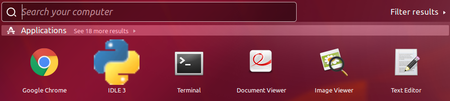Visa version
Visa
< föregående
|
nästa >
Jämför
< föregående
|
nästa >
Decemberlabben
Innehåll: Datorerna i CSC:s labbsalar har operativsystemet Ubuntu (en variant av Linux). Syftet med denna labb är att du ska bli hemmastadd i datormiljön, och även prova på att programmera i Python.
Vad händer idag?
- Kort genomgång
- Arbeta med uppgifterna (i grupper om två)
- Svara på instuderingsfrågorna
- Kl 16:00 diagnostiskt prov
Uppgifter
Kurswebbsidan
Starta en webbläsare och gå till kurswebbsidan för DD1314 prgcl16. Under LAB1: Labbar hittar du denna Decemberlabb.
Hur många labbar finns det under moment LAB1?
Vad är moment LAB2?
Unity
Läs om den grafiska miljön Unity
- Sök efter Chrome Launcher och dra ner ikonen till vänstermenyn.
- Gör samma sak med Terminal.
- Gör samma sak med IDLE3
Logga nu ut och låt din labbkompis logga in. Gör sedan om de tre punkterna ovan.
Terminalfönstret 
Läs avsnittet Why use the terminal? (fram till Starting a Terminal)
Öppna ett terminalfönster genom att klicka på Terminal-ikonen i vänster-menyn
Läs avsnittet File and directory commands (fram till Running a File Within a Directory)
Prova alla kommandon i avsnittet i ditt eget Terminalfönster (utom sudo).
Läs avsnittet Save on typing (fram till Change the text). Gör sedan följande
- Skapa en ny katalog för programmeringsteknikkursen (kalla den prgcl).
- Gå till den nya katalogen (så att prgcl blir aktuell katalog).
- Skapa sju underkataloger labb0, labb1, ... ,labb6
- Gå upp till din hemkatalog igen.
- Kopiera filen /info/DD1314/prgcl16/tomten.txt och lägg den på din underkatalog labb0
- Visa filen tomten.txt på skärmen genom att skriva cat tomten.txt
- Hur ser ditt filträd ut? Rita, och markera vad som är filer och vad som är kataloger.
Python (i IDLE)
IDLE
Starta IDLE genom att klicka på IDLE3-ikonen i vänstermenyn.
Fönstret "Python Shell" som öppnas är en Python-interpretator, där du direkt kan skriva in en sats och se vad som händer.
Längst upp i fönstret kan du välja bland menyerna File, Edit, Windows och Help.
Välj
File -> New Window
så öppnas ett nytt fönster där du kan skriva in, redigera, spara, och köra Python-program.
För att spara det program du skrivit in väljer du
File -> Save As
Ge alltid dina program suffixet .py (t ex Layton.py).
När du är redo att provköra programmet väljer du
Edit -> Run Script
eller snabbtangent F5.
Utmatningen från programmet kommer att synas i Shell-fönstret.
Du kan också köra programmet i Terminalfönstret med kommandot python3
Ett textbaserat Pythonprogram
Kopiera programmet /info/DD1314/prgcl16/multiplikation.py till din katalog lab0
- Öppna programmet i IDLE3
- Provkör med Run
- Provkör från Terminalfönstret genom att skriva python3 multiplikation.py
- Ändra så att multiplikationstabellen för 9 skrivs ut istället
- Snygga till streckraden under rubriken
Ett Pythonprogram med grafiskt gränssnitt
Kopiera programmet /info/DD1314/prgcl16/konvertera.py till din katalog lab0
- Öppna programmet i IDLE3
- Provkör
- Ändra så att programmet konverterar rätt
Instuderingsfrågor
- Nämn någon fördel med Terminalfönstret.
- Hur listar man alla filer på aktuell katalog?
- Hur går man till en annan katalog?
- Hur ser man vilken katalog man står på?
- Hur skapar man en ny katalog?
- Hur kopierar man en fil? Visa med ett exempel!
- Hur tar man bort en fil?
- Hur tar man bort en katalog?
- Hur kör man ett Python-program från IDLE?
- Hur kör man ett Python-program i Terminalfönstret?
- Vad har ett Python-program för extension (bokstäverna efter punkten i filnamnet)?
- Vad gör print i Python?